簡介
本文檔介紹如何配置與Google聯絡中心人工智慧(CCAI)整合的Contact Center Enterprise (CCE) Agent Answers和Recordings。
作者:Ramiro Amaya和Carlos Angulo Mireles、思科TAC工程師、Adithya Udupa、Anjum Jeelani和Raghu Guvvala、思科工程師。
必要條件
需求
思科建議您瞭解以下主題:
- 思科整合客服中心企業版(UCCE)版本12.6.2
- 思科套裝客服中心企業版(PCCE)版本12.6.2
- 客戶語音入口網站(CVP)
- Cisco Finesse 12.6.2
- Cisco Unified Border Element (CUBE)或語音網關(GW)
- Google代理幫助
- 控制中心
- CCE管理資料伺服器(AW)
- CVP營運與管理入口網站(OAMP)
採用元件
本檔案中的資訊是根據以下軟體版本:
- UCCE版本12.6.2
- CVP 12.6.2 ES15
- Cisco Finesse 12.6.2
- Google代理幫助
- 控制中心
- VCUBE - Cisco IOS XE班加羅爾17.12.1a
註:有關支援的CUBE/VCUBE Cisco IOS版本,請參閱最新的PCCE/UCCE功能指南和相容性清單
本文中的資訊是根據特定實驗室環境內的裝置所建立。文中使用到的所有裝置皆從已清除(預設)的組態來啟動。如果您的網路運作中,請確保您瞭解任何指令可能造成的影響。
背景
CCE 12.6引入了Agent Answers(座席答案)功能,該功能即時為座席提供了相關意見和建議,供座席考慮。建議和建議基於呼叫方和座席之間的通話。
更常見的情況是,座席缺乏對其所服務業務的產品和服務的深入瞭解。「座席答案」可增強您的體驗,因為及時的建議可提高座席的響應能力。企業可以削減培訓成本和時間。
此外,CCE 12.6還引入了呼叫記錄服務,透過使用人工智慧(AI)和自然語言理解(NLU)來幫助座席。這些服務適用於Cisco Finesse案頭小工具中的代理。
Call Transcript小工具可將正在進行的通話動態轉換為文本,並將文本呈現給座席以便即時檢視和參考。
設定
組態需求
Google代理幫助
Agent Assist是一種Google聯絡中心人工智慧(CCAI)解決方案,它使用機器學習技術向與客戶通話中的人工座席提供建議。
建議基於您自己上傳的資料,因此可以根據您的特定業務需求量身定製。此上傳資料是您自己知識庫的一部分。
註:座席應答和呼叫記錄不需要Dialogflow CX配置
建立知識庫
知識庫表示您透過Agent Assist提供的知識文檔的集合。您的知識文檔會提供給Finesse座席,其中包含在與客戶進行座席通話時可能十分有用的資訊。這有助於最大限度地減少座席培訓並改進座席對客戶呼叫的響應。
步驟 1.打開Web瀏覽器並導航至https://agentassist.cloud.google.com/
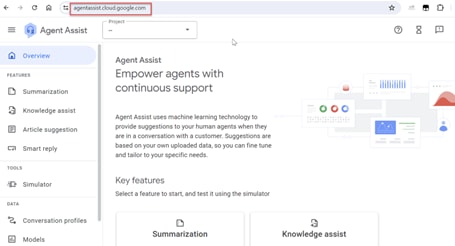
步驟 2.使用您用來建立Google專案的相同帳戶登入。選取專案與位置。
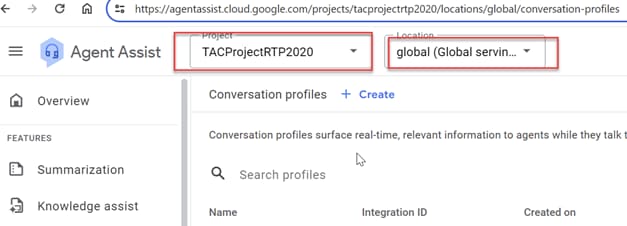
步驟 3.在左側側邊欄功能表上選取「知識庫」。
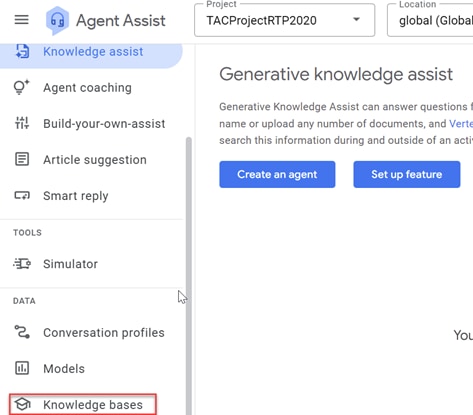
步驟 4.按一下「知識庫」下的「建立」。
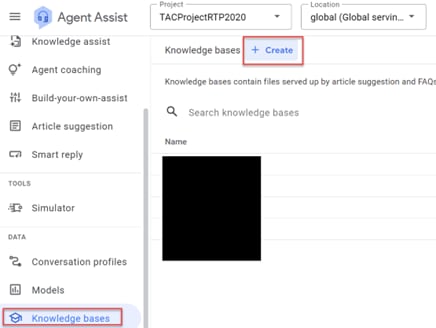
步驟 5.輸入知識庫名稱與語言,然後按一下「建立」。
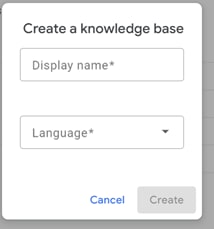
步驟 6.將檔案新增至知識庫。按一下Create New並輸入資訊。
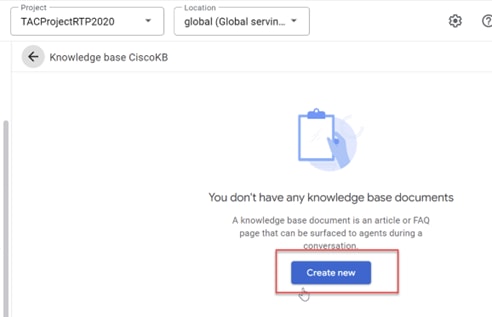
a.選取「知識型態」,在此範例中,您可以使用FAQ。
b.選取檔案來源的公用URL。在此示例中,您可以使用Google常見問題文檔:https://cloud.google.com/storage/docs/faq。
c.按一下建立。
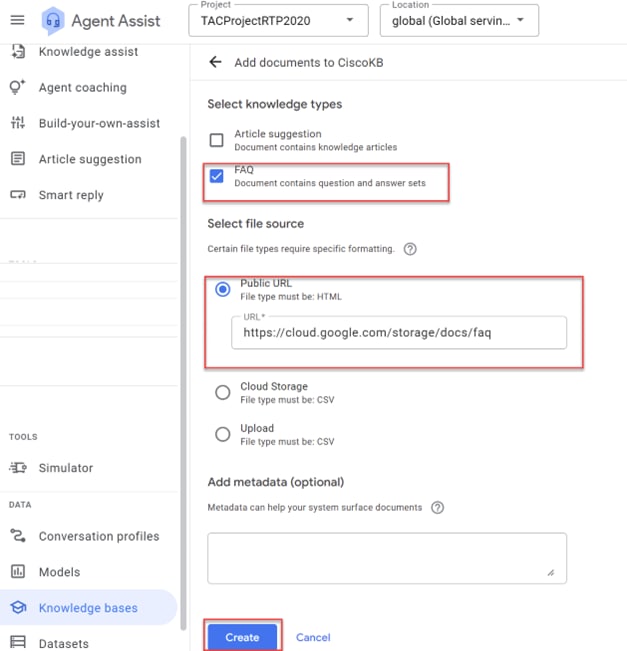
檔案現在已建立。您可以使用相同的程式將更多檔案增加到知識庫中。
建立交談設定檔
會話配置檔案配置一組引數,用於控制向代理提出的建議。這些引數控制在執行階段期間所呈現的建議。您必須建立通話配置檔案才能與終端使用者建立通話,這是CCAI CCE功能配置的必要引數。
步驟 1.在Google Agent Assist上,從左側側邊欄選單中選擇Conversation profiles。
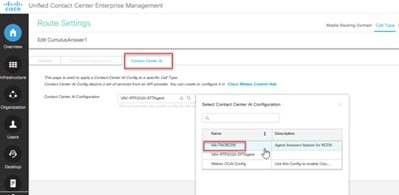
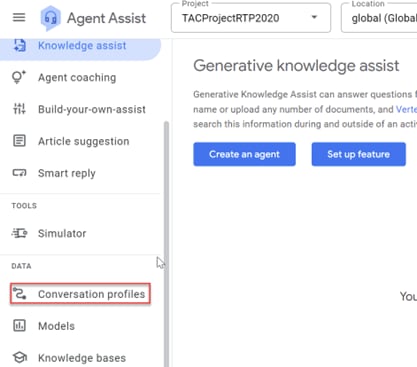
步驟 2.按一下頁面右上方的+Create new,或者+Create(如果已經建立了其他通話配置檔案)。
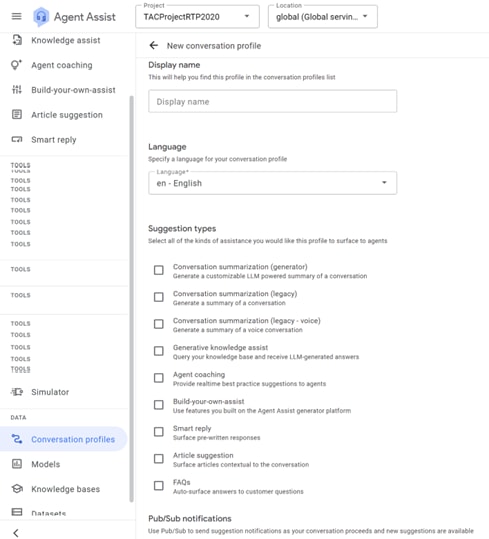
步驟 3.在顯示名稱框中,為通話配置檔案輸入唯一的名稱並選擇語言。
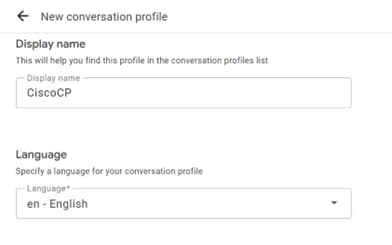
步驟 4.從可用選項清單中,針對建議型別選取FAQ。
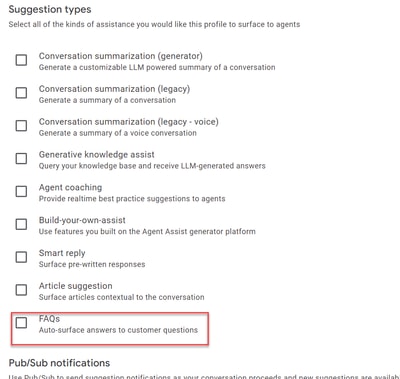
步驟 5.當您選取建議型態時,您會看到可輸入「置信度臨界值」與「最大建議」值的選項。最大建議是返回的響應建議或知識建議的數量,置信度閾值是指每個知識建議或響應建議與客戶請求相關的模型置信度。置信值越高,返回相關響應的可能性越大,但是如果沒有可用選項滿足高閾值,則返迴響應可能會減少或不返迴響應。對於FAQ,Google建議您將可信度閾值設定為FAQ Assist=0.4。Google還建議您在所有情況下從建議的最大值開始3個建議。
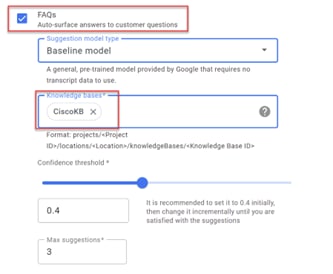
步驟6. (選擇性)啟用 情緒分析.此功能可分析座席和終端使用者的消息以確定情緒意圖。現在先讓它停用。
步驟7. (可選)啟用切換到Dialogflow虛擬代理。 虛擬代理 是自動代理程式,會嘗試在升級為人工代理程式之前先解決客戶的問題。對於此功能,無需選擇虛擬座席,但如果您希望客戶呼叫先由Dialogflow CX Virtual座席處理,然後再將呼叫轉接至實際座席,則可以啟用此選項並選擇在此專案中建立的Dialogflow CX虛擬座席。
步驟 8.按一下Create。在通話配置檔案準備好可供使用之前需要幾分鐘的時間。
注意:在Control Hub中配置代理回答時,需要提供通話配置檔案ID。請複製整合ID。按一下Copy to Clipboard。稍後將在Control Hub配置中使用此功能。
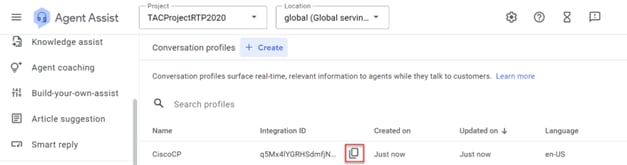
Webex控制中心組態
在控制中心的Cisco Webex Control Hub中建立CCAI配置。CCAI配置利用CCAI聯結器呼叫CCAI服務。有關詳細資訊,請訪問Webex幫助中心上的配置聯絡中心AI 文章。
步驟 1.確保已安裝Cloud Connect發佈伺服器和訂閱伺服器。有關詳細資訊,請訪問Cisco Unified Contact Center Enterprise中的安裝雲連線部分 安裝和升級指南。
步驟 2.登入到Webex Control Hub。導航到聯絡中心並按一下Cloud Connect。
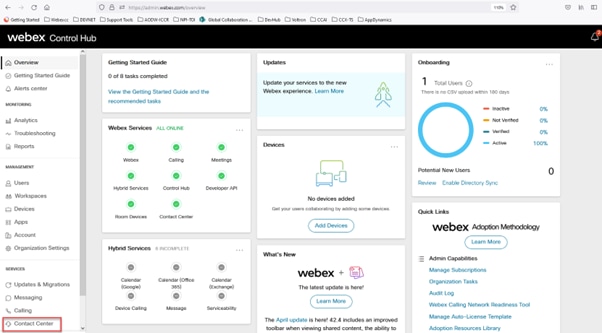
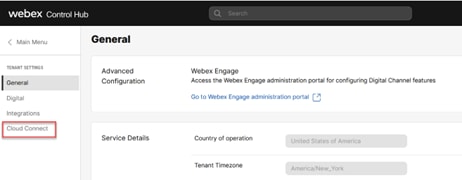
步驟 3.在雲連線窗口中,輸入主雲連線的名稱和完全限定域名(FQDN)。
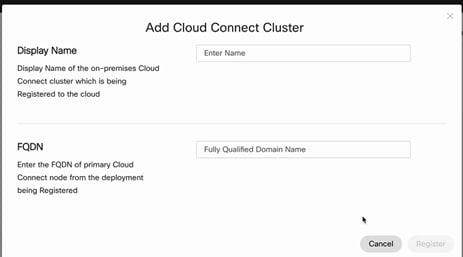
步驟 4.在Cloud Connect窗口中,輸入主雲連線的名稱和FQDN,然後按一下Register。
步驟 5.在Allow Access窗口中,選中Allow Access to the Cloud Connect Node覈取方塊,然後按一下Continue。
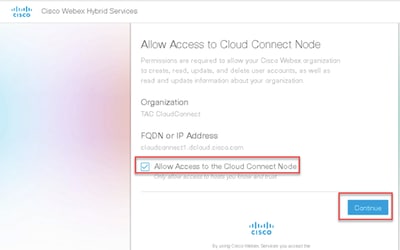
步驟 6.新增聯結器。在「聯絡中心」視窗上,選取「整合」,然後選取「聯結器」。按一下Add More。
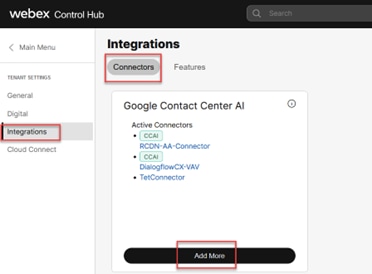
步驟 7.如果已經新增聯結器,而您又需要新增一個聯結器,請按一下「新增更多」。使用Google登入並繼續執行指示。
注意:您使用Google登入的使用者帳戶必須具有Google專案的擁有者角色。
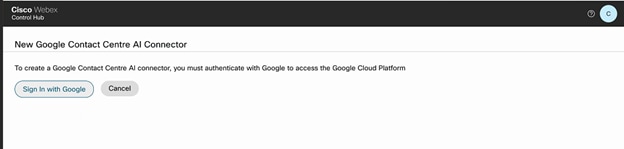
步驟 8.在「聯結器」頁上,提供此資訊並按一下儲存。
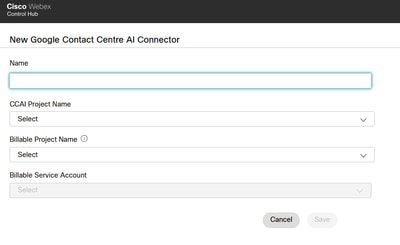
名稱:聯結器的名稱
CCAI專案名稱:您已建立的Google專案的名稱
可計費專案名稱:在調配Google專案時思科提供的Google專案的名稱
計費服務帳戶:思科提供的服務帳戶,您增加至Google專案。
現在,聯結器已建立,並且在Cisco Google專案中自動建立Jason金鑰。
步驟 9.新增特徵。在聯絡中心 -> 整合頁上,按一下功能,然後按一下新建。
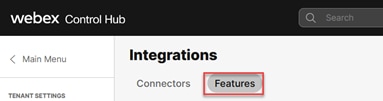
步驟 10.您現在位於「建立新聯絡中心功能」頁面。 按一下Contact Center AI Config。
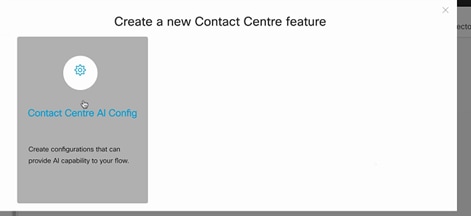
步驟 11.提供功能資訊,選擇已增加的聯結器,並建立Google通話配置檔案。
Config Name:要呼叫此功能的任何名稱。例如。AA-TACRCDN
說明(選擇性):例如:RCDN的代理程式回應功能
聯結器:選取先前建立的聯結器
Google通話配置檔案:從Agent Assist複製通話配置檔案。
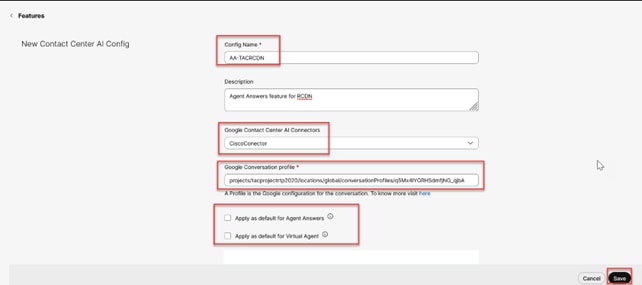
注意:您可以選取此功能作為「代理程式答案」和「虛擬代理程式」的預設值。在這種情況下,您無需將已配置的功能與聯絡中心呼叫型別相關聯。
CCE配置
步驟 1.在PCCE AW上,打開Cisco Web Administration tool (SPOG),然後導航到Inventory。按一下「新增」。
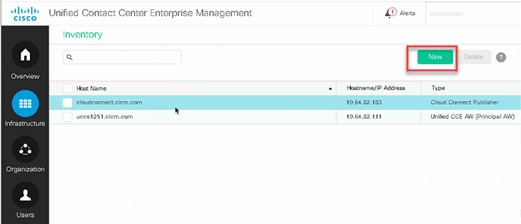
步驟 2.增加雲連線並提供FQDN和憑證。
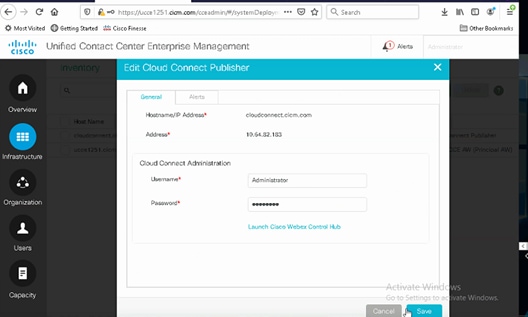
註:請參閱以下有關PCCE證書交換的文檔:PCCE解決方案中的自簽名證書和管理SPOG的PCCE元件證書。對於UCCE,請參閱在UCCE上交換的自簽名證書。
步驟 3.在CVP操作控制檯(OAMP)中配置雲連線。有關詳細資訊,請訪問Cisco統一客戶語音門戶管理指南中的配置雲連線的CVP裝置部分。
注意:這僅適用於UCCE。PCCE不需要此步驟。
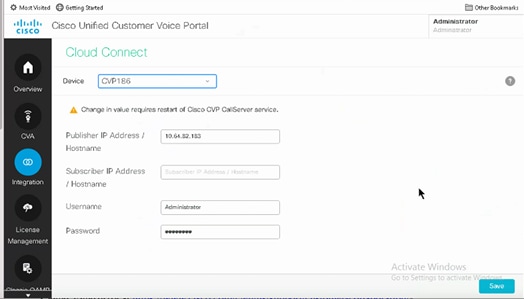
步驟 4.將雲連線證書導入到CVP伺服器。有關詳細資訊,請訪問配置中的將雲連線證書導入到統一CVP金鑰庫部分 思科統一客戶語音門戶指南。
步驟 5.要將CCAI配置關聯到所有呼叫型別,您需要確保在Control Hub中選擇了預設的座席應答功能。在Unified CCE Administration中,導航至Overview > Features > Contact Center AI並選擇Cisco Bill,然後可以檢視為所有呼叫型別選擇的預設座席應答功能。
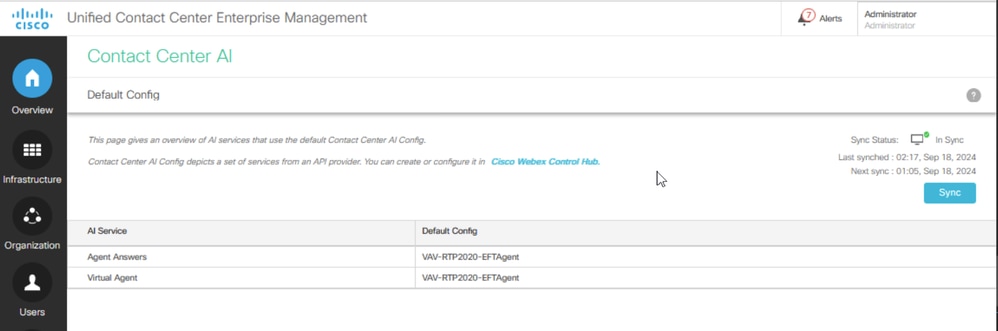
步驟 6.要僅將CCAI配置應用於呼叫型別的子集或覆蓋特定呼叫型別的全局配置,請執行以下操作。
1. 在Web管理工具中,導航到「呼叫設定」->「路由設定」,然後選擇「呼叫型別」。
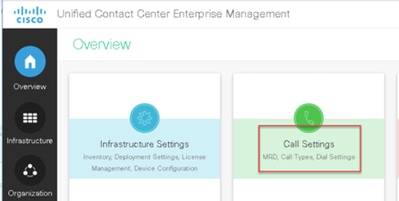
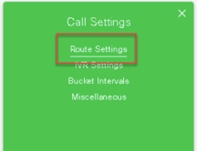
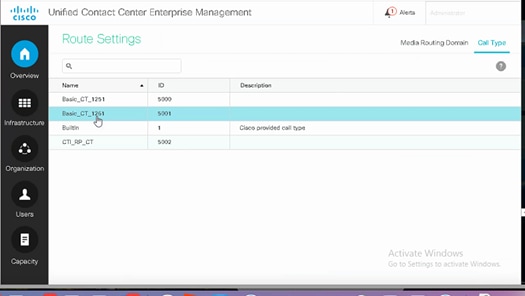
2. 按一下聯絡中心AI標籤,選擇Control Hub上配置的「聯絡中心AI」,然後按一下「儲存」。
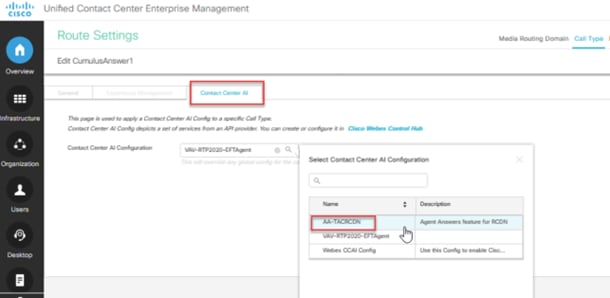
Finesse配置
注意:步驟1至3僅適用於UCCE。對於PCCE,從步驟4開始。
步驟 1.在Cisco Finesse上調配雲連線。有關詳細資訊,請訪問Cisco Finesse管理指南中的Cloud Connect Server Settings主題。
步驟 2.打開「Finesse管理」頁面,導航至「設定」和「雲連線」。
步驟 3.在Cloud Connect Server Settings(雲連線伺服器設定)上,提供發佈伺服器和訂戶的憑證和FQDN。
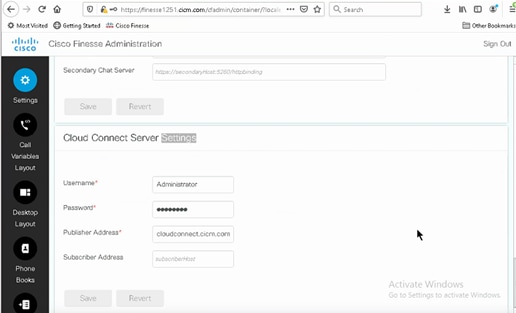
步驟 4.在Finesse案頭佈局上增加Agent Answers小工具。在Cisco Finesse Administration頁上,按一下Desktop Layout,然後刪除與Agent Answers相關的小工具資訊上的註釋。
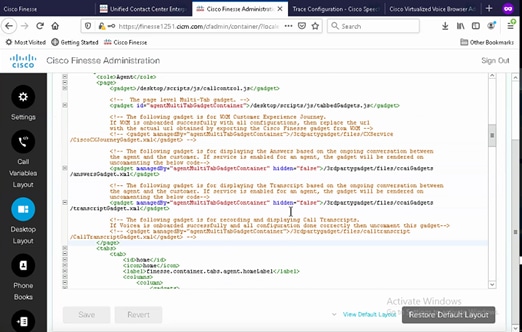
步驟 5.在「CCE管理」頁面上,選擇「代理」,並在「管理代理」上啟用CCAI服務。啟用後,座席應答小工具將顯示在「首頁」頁籤上,並在呼叫期間顯示相關文章和建議。有關如何使用小工具的詳情,請參閱聯絡中心AI小工具指南。只有在Cisco Finesse中將小工具配置為多頁籤小工具時,小工具才能自動隱藏/取消隱藏和通知功能。有關詳細資訊,請訪問Cisco Cisco Finesse管理指南中的代理回答小工具。
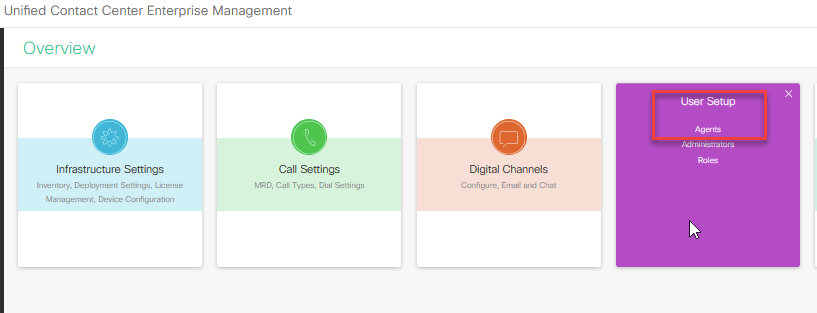
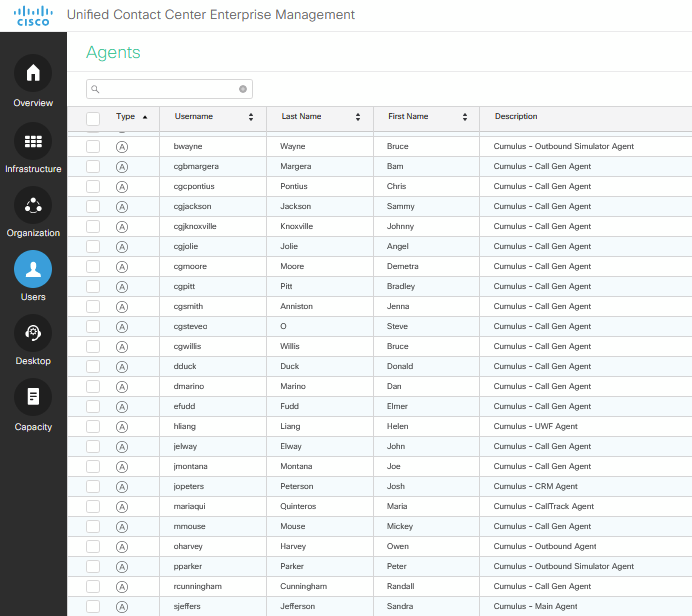
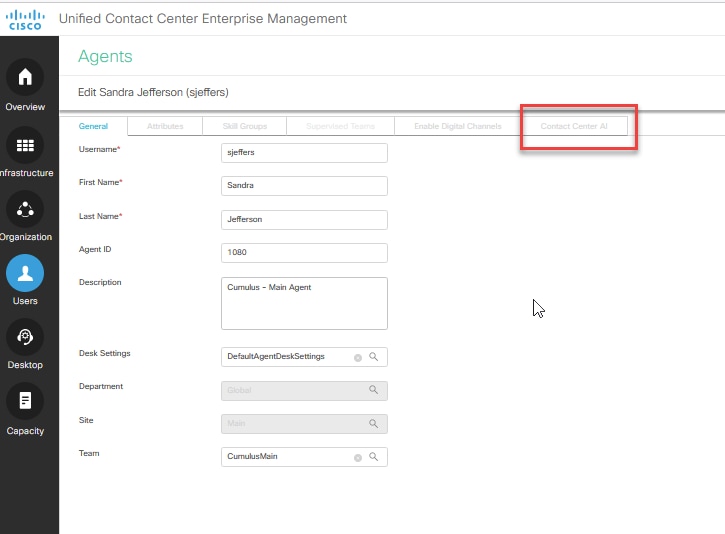
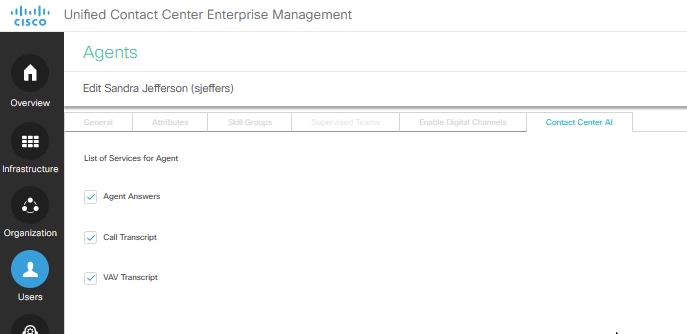
附註: 如果在Finesse伺服器中配置了cors allowed_origin,請確保使用以下命令增加雲連線伺服器:utils finesse cors allowed_origin add https://{Cloudconnect FQDN}。增加雲連線伺服器後,重新啟動Finesse tomcat和Finesse通知服務。
CUBE和CVP配置
確定已在支援的CUBE平台上設定代理程式答案。有關受支援的CUBE平台和配置的詳細資訊,請參閱思科統一邊界元素配置指南-思科IOS XE 17.6及更高版本中的「基於WebSocket的雲語音服務媒體分流」一章,網址為https://www.cisco.com/c/en/us/td/docs/ios-xml/ios/voice/cube/ios-xe/config/ios-xe-book/websocket-forking-for-cube.html。
注意:「代理答案」功能在CCE 12.6.2和CVP 12.6.2 ES15之前使用RTMS資料中心Webex服務,而不是WxCC資料中心Webex服務。RTMS Webex Services僅支援GCM密碼。從Cisco IOS XE 17.12.1a開始啟用了GCM密碼。有關支援的CUBE/VCUBE Cisco IOS版本,請參閱最新的PCCE/UCCE功能指南和相容性清單。
步驟 1.在CUBE / VCUBE上,進入配置模式。
Config t
步驟 2.建立語音類SIP配置檔案,以在INVITE消息中增加呼叫資訊SIP報頭,以便CVP傳送轉發請求。
voice class sip-profiles 100
request INVITE sip-header Call-Info add "X-Cisco-Forking: supported"
步驟 3.建立媒體流服務配置檔案。
media profile stream-service 99
connection idle-timeout 45 ! default 30 mins
connection calls-threshold 5 ! default 3 calls per websocket connection
proxy host proxy.dk.org ! optional, http proxy server IP or DNS if used
source-ip A.B.C.D ! VCUBE source IP for websocket sessions
步驟 4.將媒體流服務配置檔案關聯到媒體類。
media class 9�
stream-service profile 99
第5步:將SIP和媒體配置檔案增加到通向CVP的傳出撥號對等體。
dial-peer voice 802 voip
description CVP SIP Comprehensive dial-peer
destination-pattern 802.
session protocol sipv2
session target ipv4:X.X.X.X
voice-class codec 1
voice-class sip profiles 100
media-class 9
dtmf-relay rtp-nte
no vad
註:不支援以下媒體分支:基於網路的記錄、媒體代理和擴展媒體分支- XCC或XMF
驗證
目前沒有適用於此組態的驗證程序。
疑難排解
目前尚無適用於此組態的具體疑難排解資訊。
相關資訊